Preden začneš s programiranjem v Pythonu, je nujno potrebno namestiti potrebno programsko opremo na svojem računalniku. V tem priročniku ti bom pokazal, kako lahko enostavno namestiš Python in Anaconda-distribucijo na svojem Windows računalniku. Anaconda ponuja uporabniku prijazno okolje in vključuje številne koristne pakete, ki ti bodo pomagali pri programiranju. Poglejmo, kako začeti!
Najpomembnejša spoznanja
- Anaconda ponuja stabilno okolje za Python.
- Več kot 400 koristnih Python paketov je vključeno v Anaconda.
- Namestitev Jupyter Notebook ti omogoča izvajanje interaktivnih Python skript.
Navodila po korakih
Najprej moraš prenesti Anaconda. Preprosto obišči Google in poišči "Prenos Anaconda". Tako boš preusmerjen na uradno spletno stran.
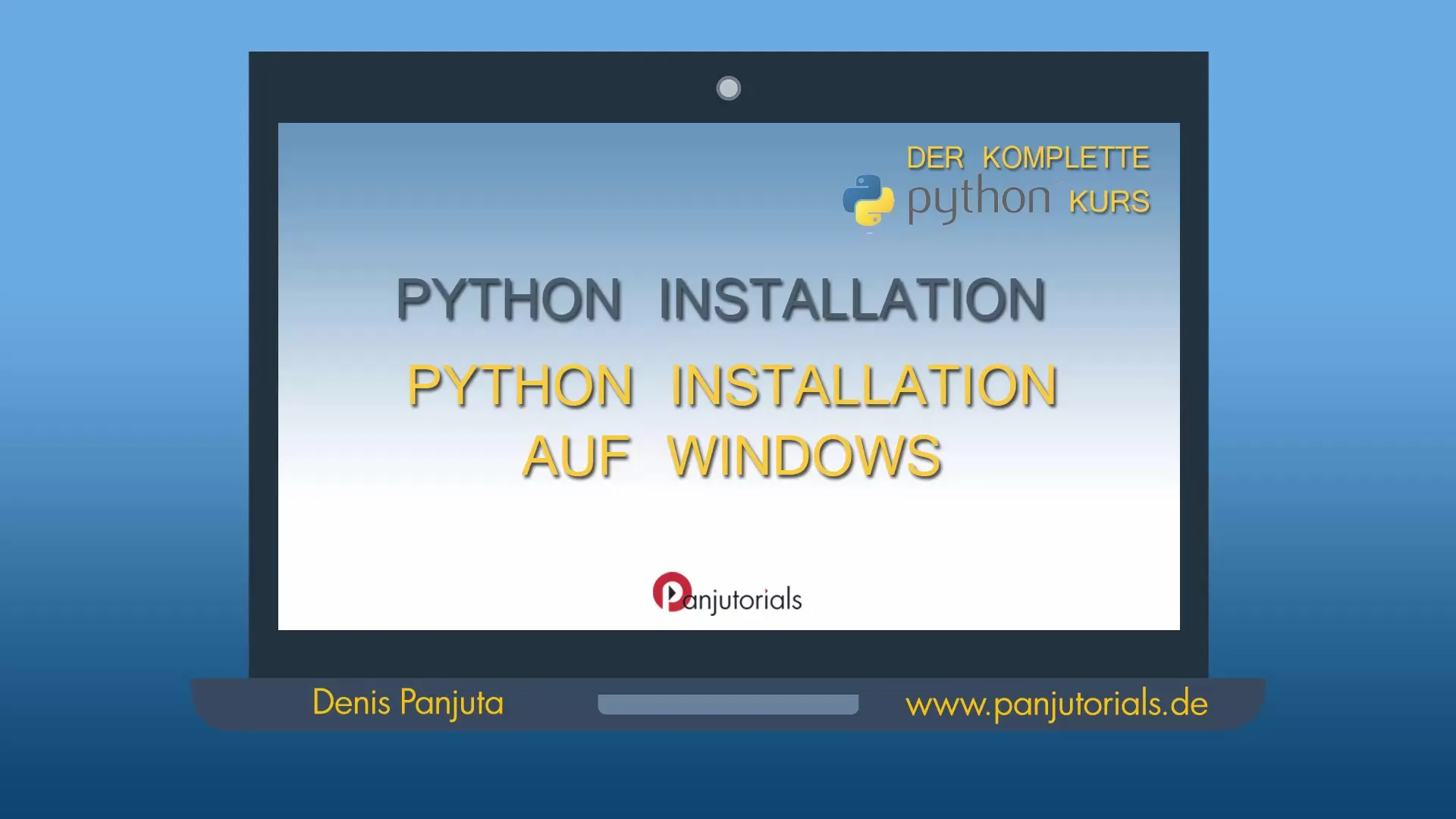
Na Anaconda spletni strani (continuum.io/downloads) boš videl na voljo različice. Preneseš lahko tako Python 2.7 kot Python 3.5, vendar se osredotočamo na Python 3.5, saj je to novejša in podprta različica.
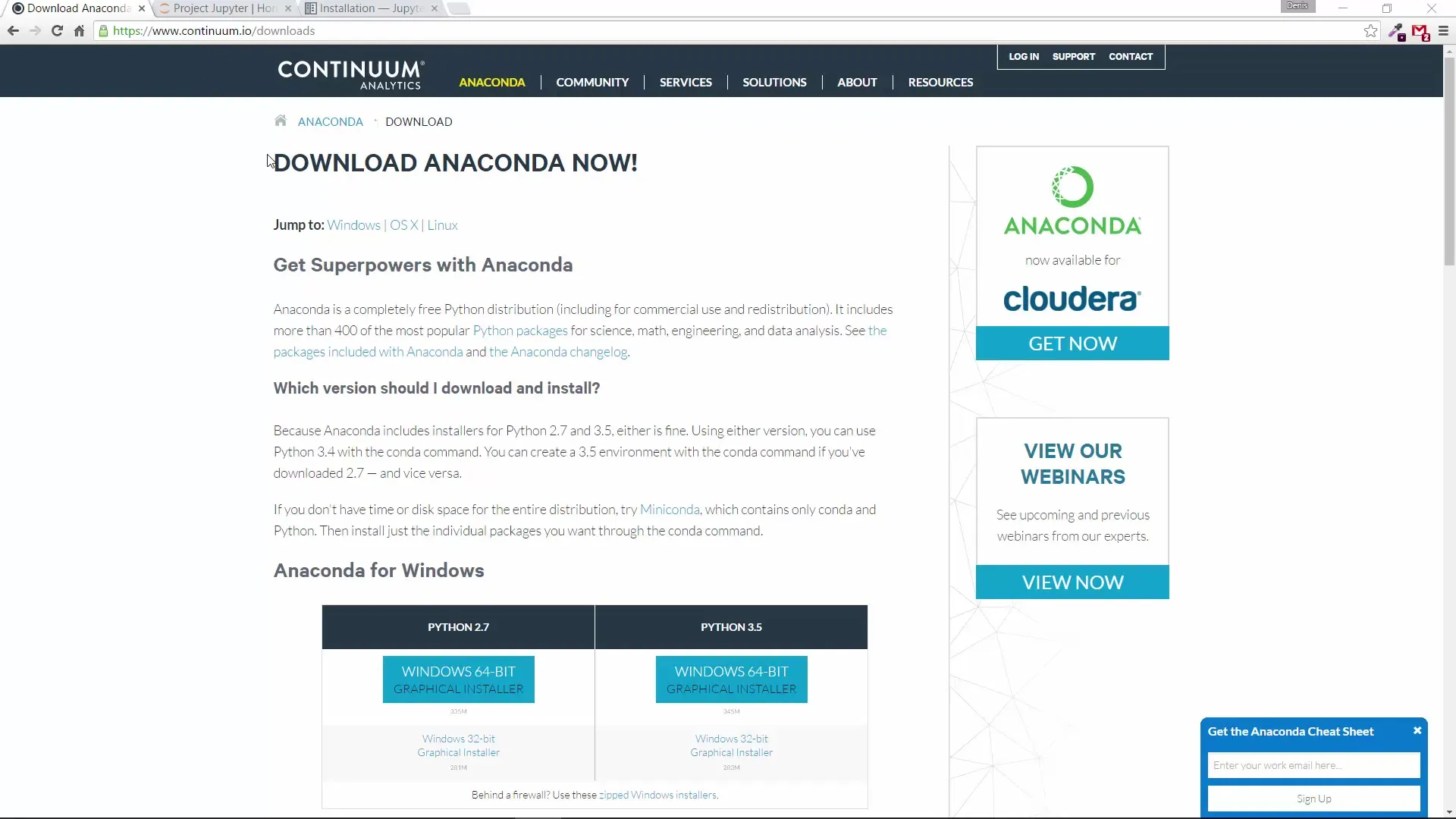
Če delaš na sodobnem Windows računalniku, izberi različico Windows 64-bit. Pri starejših računalnikih morda potrebuješ 32-bit različico. Klikni na ustrezen prenosni link. Namestitvena datoteka je velika približno 345 MB in se bo prenesla v kratkem času.
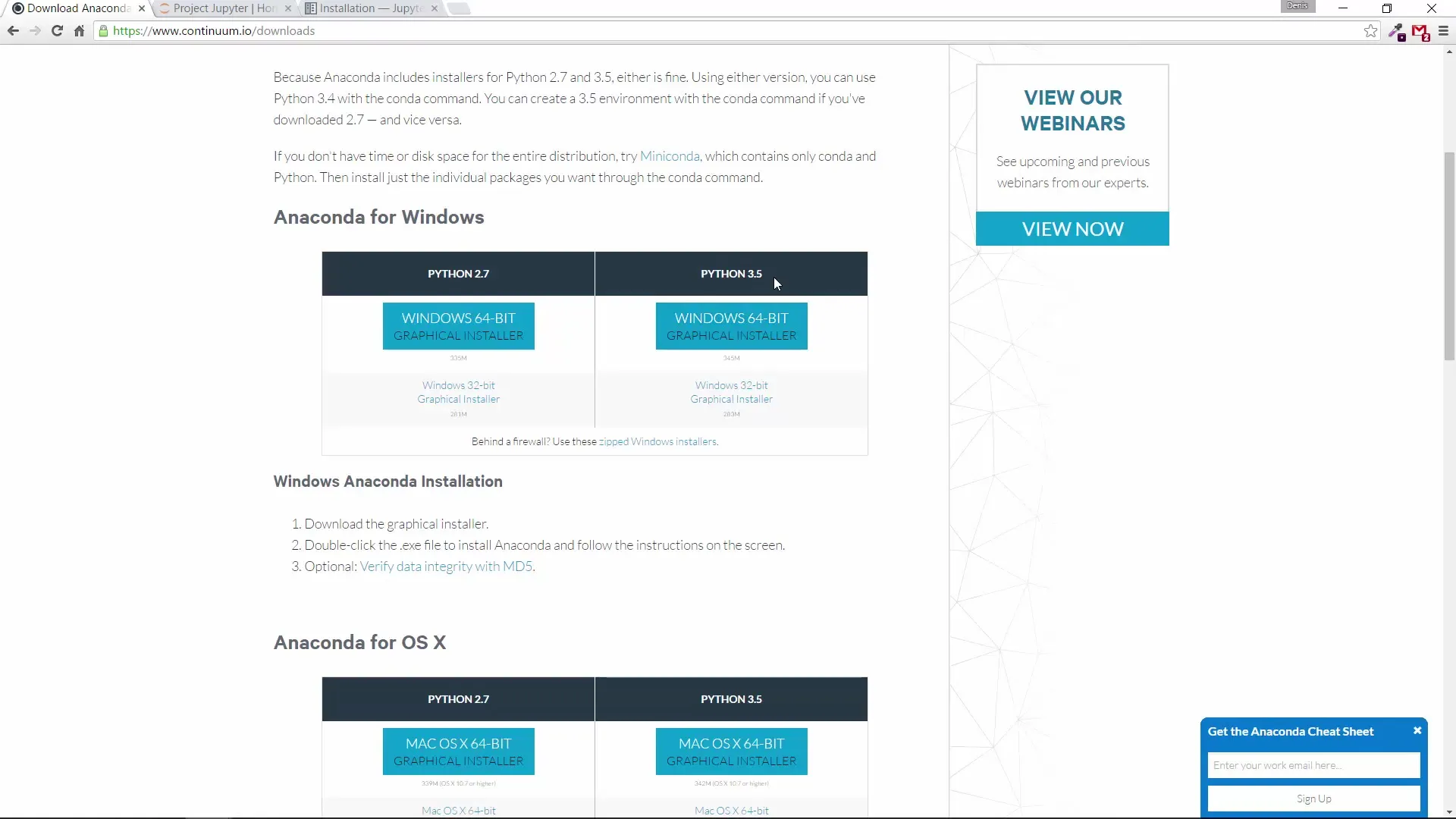
Preneseno datoteko lahko zdaj zaženeš. Anaconda je robustno okolje, ki ti omogoča uporabo Pythona brez konfliktov z drugimi nameščenimi različicami.
Ko je namestitev iniciirana, te bo vodilo skozi postopek namestitve. Lahko navedeš, kje želiš namestiti Anaconda. Privzeto bo izbralo že ustrezno mesto.
Postopek namestitve traja nekaj minut. Velika prednost Anaconda je, da že vključuje več kot 400 priljubljenih Python paketov, ki jih lahko uporabiš za različne aplikacije, kot so matematični izračuni ali analize podatkov.
Po zaključku namestitve lahko odpreš Anaconda okolje. To lahko storiš tako, da greš v meni Start in poiščeš "Anaconda Prompt". Odpri aplikacijo Anaconda Prompt.
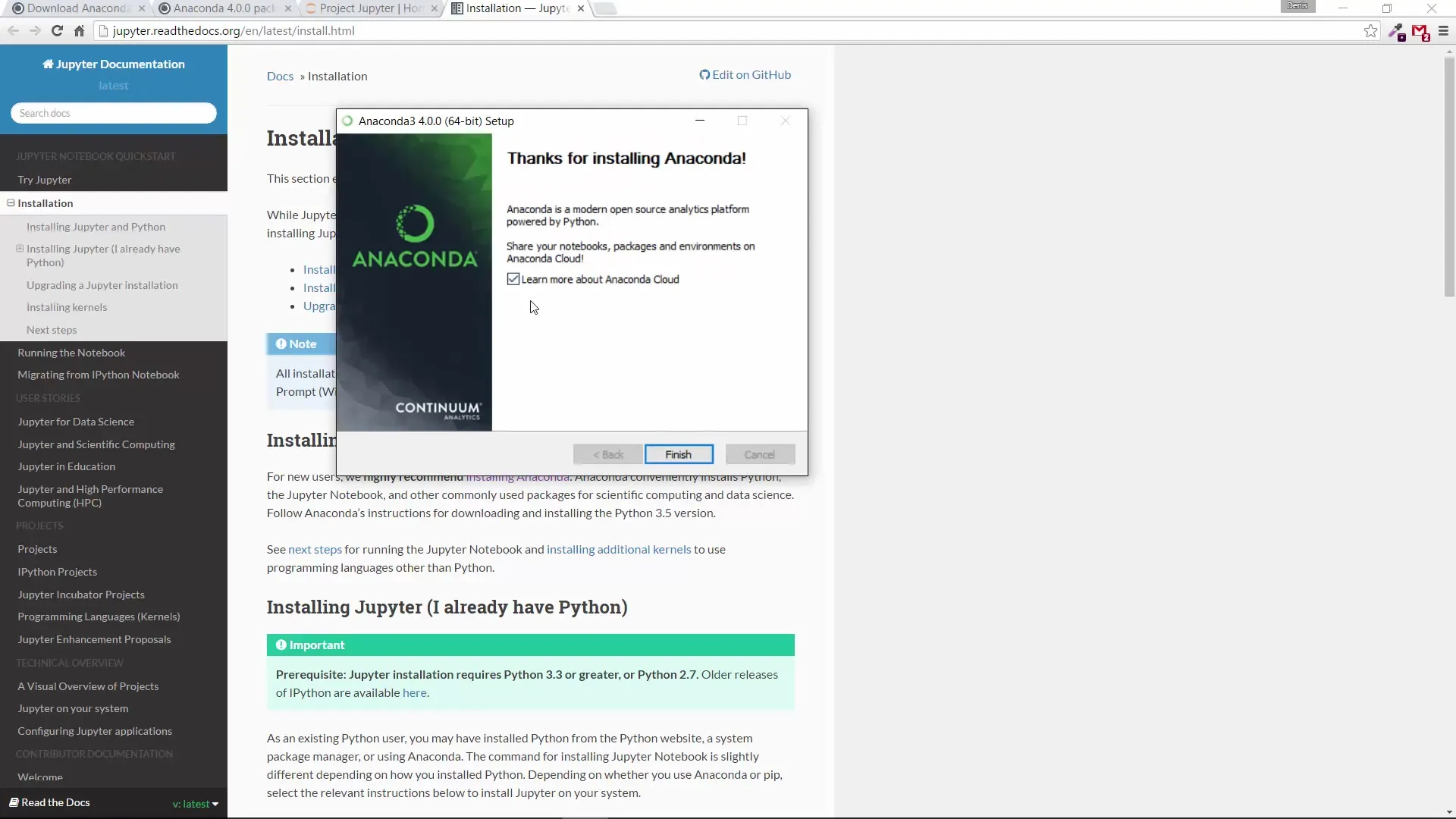
V Anaconda Prompt obiscite uradno spletno stran Anaconda, da izvedete namestitev Jupyter Notebook, ki je interaktivni zvezek za Python. To dosežemo z vnosom naslednjega ukaza: „conda install jupyter“.
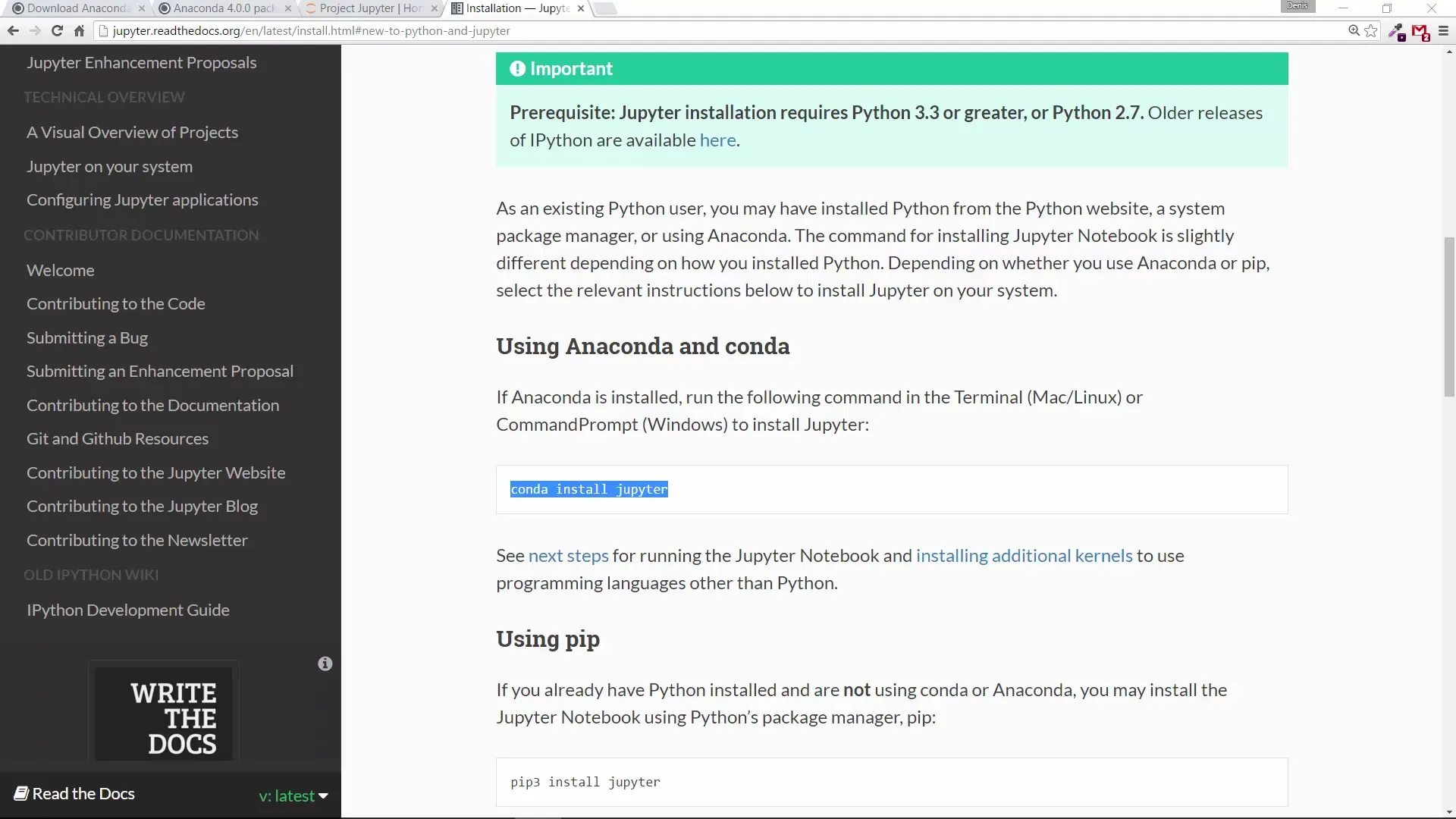
Ker si že namestil Anaconda, lahko brez težav namestiš najnovejšo različico Jupyter. Preprosto vnesi ukaz „conda update jupyter“.
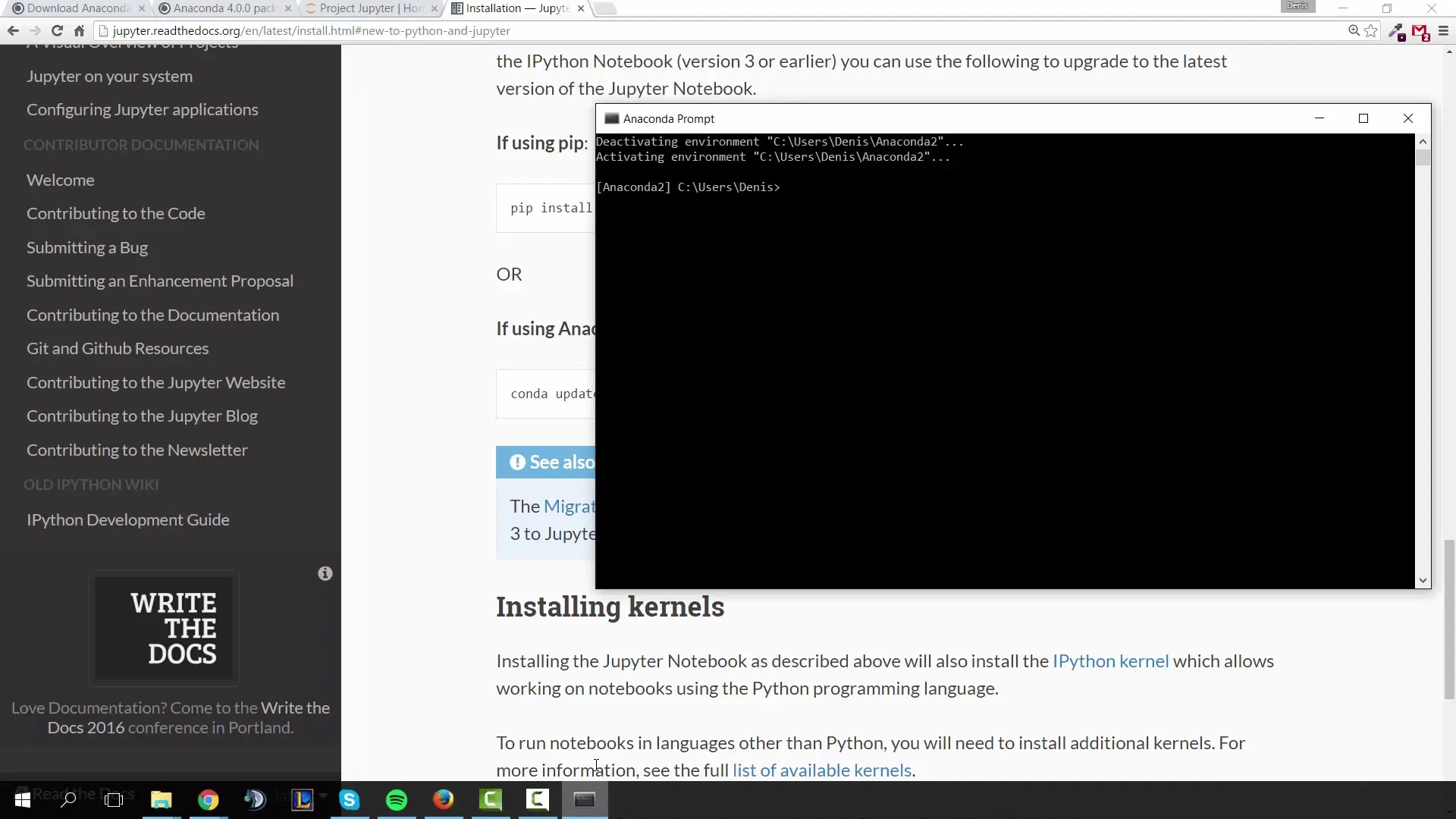
Ko je namestitev končana, lahko preveriš, ali je vse delovalo. Preprosto vnesi „python“ v ukazno vrstico. Če je bila namestitev uspešna, se ti bo prikazala različica Pythona.
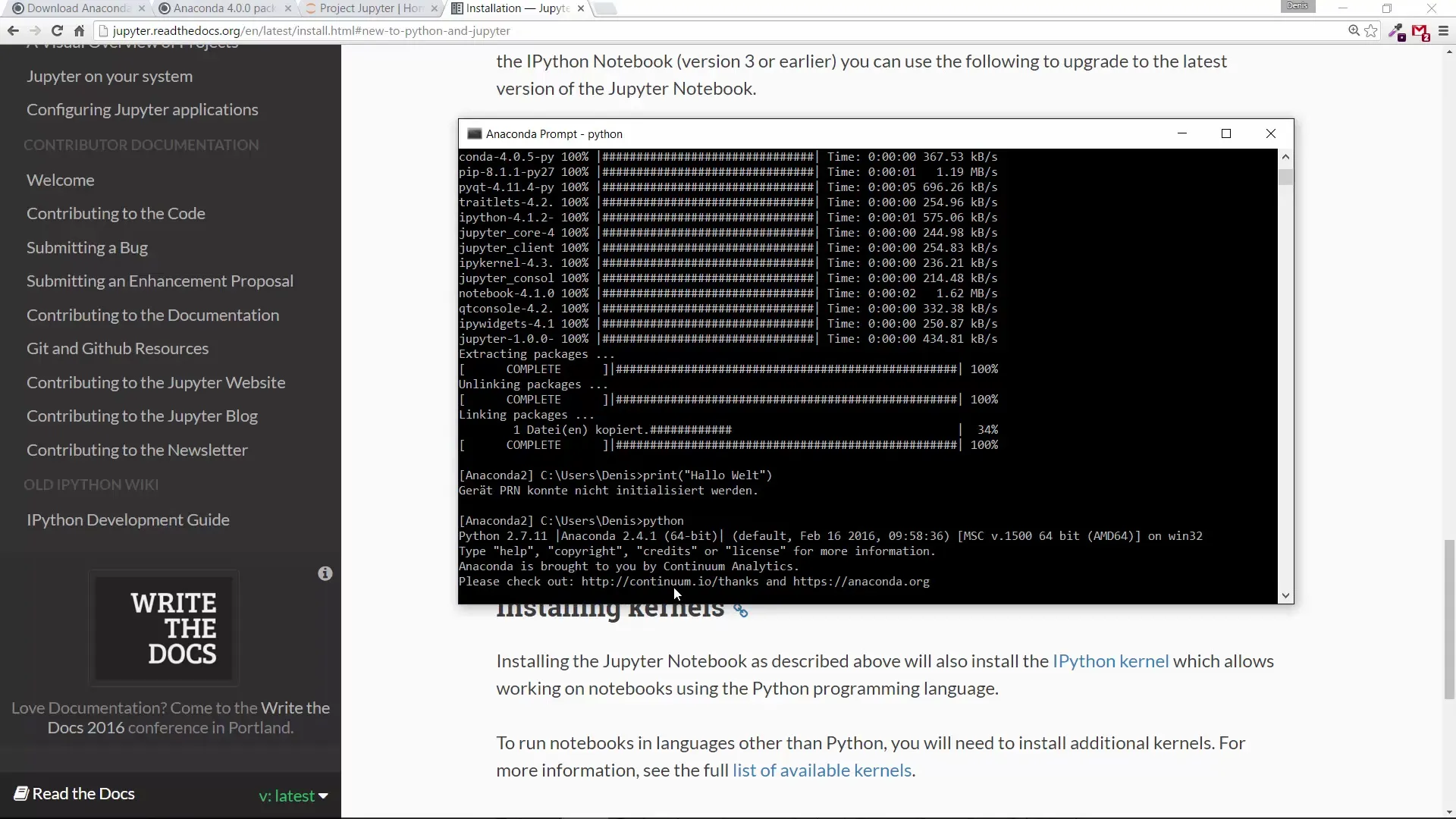
Lahko tudi neposredno preizkusiš kratek Python ukaz. Vnesi print("Pozdravljen, svet") in pritisni Enter. Morala bi videti izhod "Pozdravljen, svet", kar potrjuje, da Python deluje pravilno.
To je tvoj prvi funkcionalni Python koda! V Python 3.x, kot si ga pravkar namestil, se print obravnava kot funkcija. Upoštevaj, da obstajajo razlike med Pythonom 2 in 3, npr. kako se print uporablja, kar je v Pythonu 2 stavek in v Pythonu 3 funkcija.
Te razlike bodo obravnavane v naslednjih priročnikih, vendar zdaj veš, da je tvoje omrežje pripravljeno na delo s Python. V naslednjem videu se bomo še bolj poglobili v programiranje s Pythonom.
Povzetek – Namestitev Pythona in prvi koraki
Zdaj si s tem priročnikom uspešno namestil Python in Anaconda na svojem Windows računalniku. Sedaj si pripravljen, da zbereš svoje prve izkušnje s programiranjem in se naučiš osnov Pythona.
Pogosto zastavljena vprašanja
Kako prenesem Anaconda?Poiščete "Prenos Anaconda" v Googlu in sledite povezavam na uradno spletno mesto.
Katero različico Pythona naj uporabim?Priporočljivo je, da uporabite najnovejšo različico Pythona, torej Python 3.5.
Koliko časa traja namestitev Anaconda?Namestitev običajno traja le nekaj minut, odvisno od hitrosti vašega računalnika.
Ali lahko uporabljam že nameščene različice Pythona?Da, Anaconda deluje stabilno in brez konfliktov z drugimi namestitvami Pythona.
Kje lahko po namestitvi najdem Jupyter Notebook?Lahko začnete Jupyter Notebook s vnosom ukaza jupyter notebook v Anaconda Prompt.


